如何确认自己的win10系统是家庭版还是专业版
1、首先点击win10系统左下角的“Windows”图标打开开始菜单窗口,在窗口左侧找到齿轮形状的设置按钮并点击。
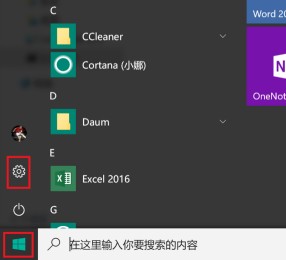
2、此时会弹出Windows 设置窗口,在窗口中“系统”这一项。
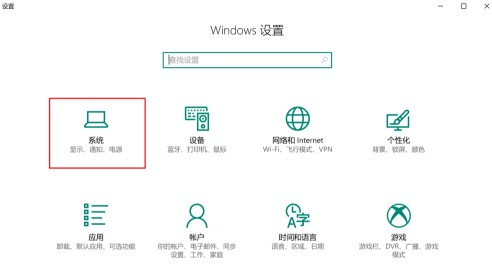
3、此时会进入系统相关设置界面中,我们在左侧的导航菜单中点击“关于”这一项。
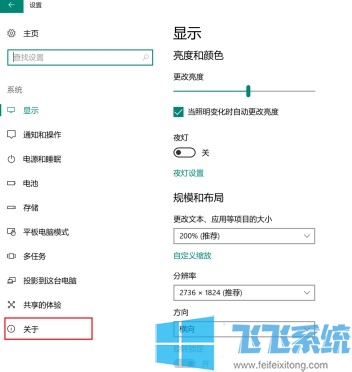
4、如下图所示,在关于界面中就可以看到当前电脑的win10系统版本了。
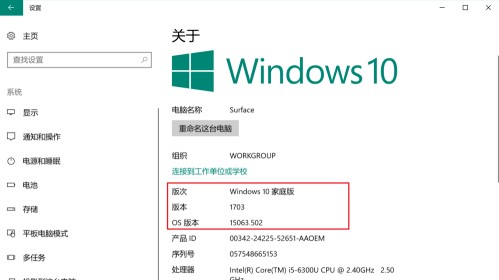
以上就是关于如何确认自己的win10系统是家庭版还是专业版的全部内容,大家按照上面的方法来进行操作,就可以轻松确认自己电脑中的win10系统版本了。
分享到: